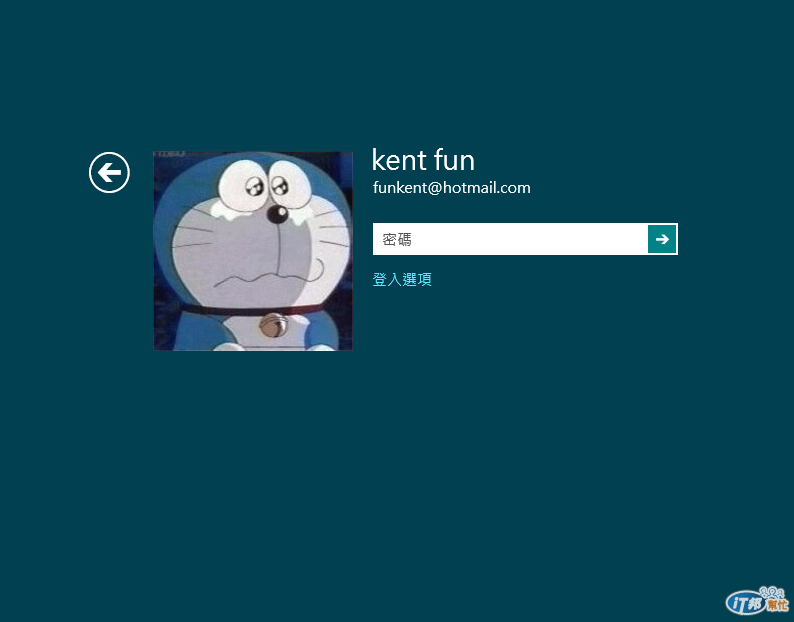想要開機直接登入不想看到鎖定畫面(Lock Screen)嗎?
Windows 8預設中,每次開機你會看到如下圖中的鎖定畫面,你需要先解鎖定(點一下滑鼠左鍵)後才能登入

你會不喜歡每次Windows 8 開完機都需解該鎖定畫面才能登入嗎?今天我們就來說明如何停用鎖定畫面,讓你開機可以直接到登入畫面中。
首先按下 [視窗鍵+R] 叫出執行視窗,如下圖所示,輸入 gpedid.msc後,點選[確定]叫出[本機群組原則編輯器]
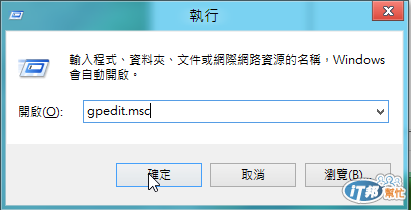
在[本機群組原則編輯器]中,如下圖在左邊視窗中,點選 [電腦設定]-->[系統管理範本]-->[控制台]-->[個人化],右邊視窗就會出現三個選項,如下圖滑鼠游標處,請對最下方的[不要顯示鎖定畫面]點兩下滑鼠左鍵。
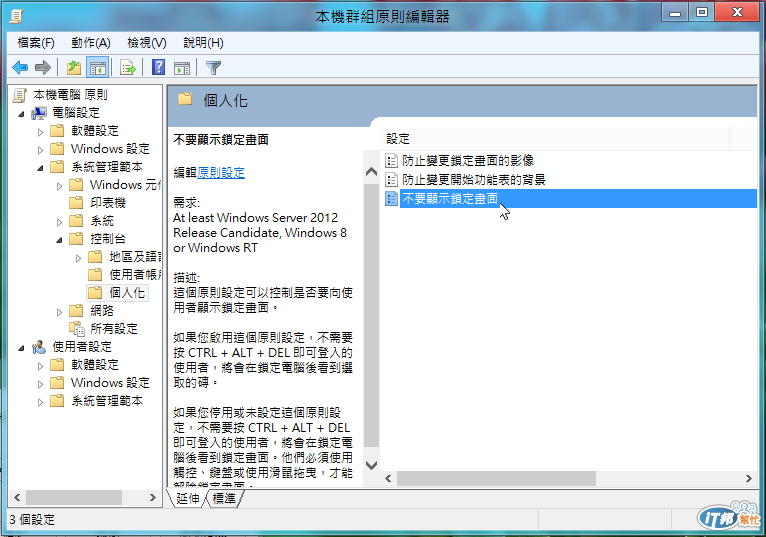
接著只要在設定畫面中,設定為[已啟用],如下圖所示再點選[確定],這樣就完成了
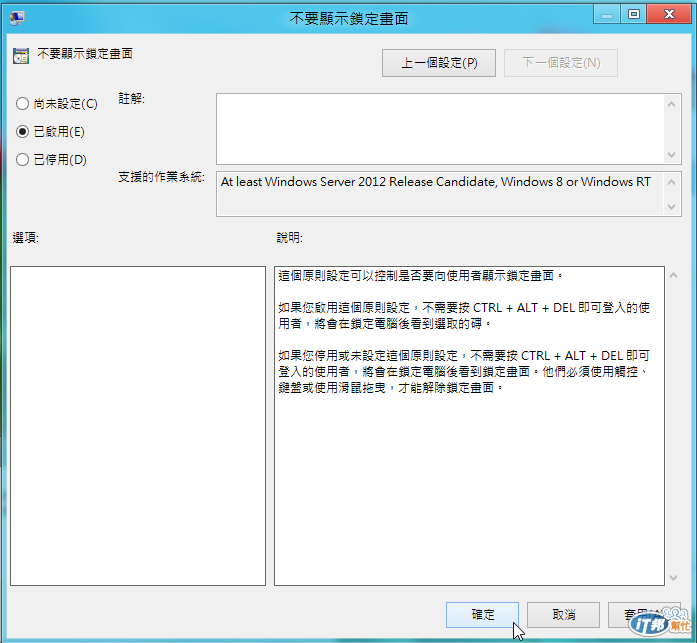
以後重新開機,就會如下圖所示,直接進到登入畫面。